u盘everyone权限解除方法 U盘everyone的权限怎么解开
时间:2022-10-11作者:huige
为了确保U盘中的文件安全,很多人就会给U盘设置everyone权限,这样访问权限就会受限,不过有时候可能想要解除,那么U盘everyone的权限怎么解开呢?如果你有需要的话,可以跟着小编来看看u盘everyone权限解除方法吧。
方法如下:
1、以e盘为例。打开“计算机”,并点击“e盘”右击“属性”。
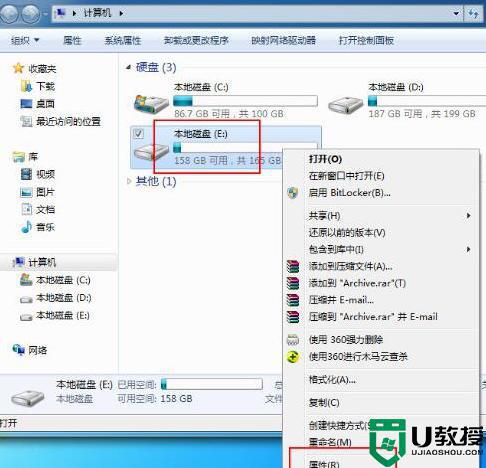
2、在“窗口”页面中,将界面切换到“安全”选项,点击下方的“编辑”选项。
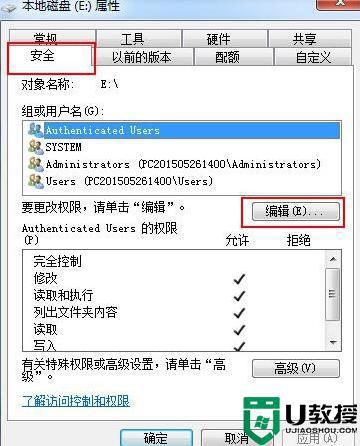
3、在“权限”的选项中,并点击“添加”选项。
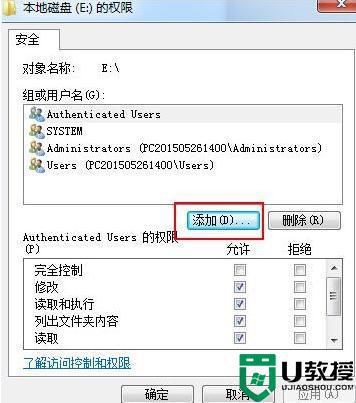
4、弹出用户和组窗口点击“高级”选项。
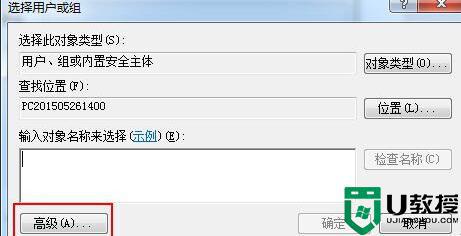
5、按序依次点击展开“立即查找”—“everyone”选项,完成后,点击确定。
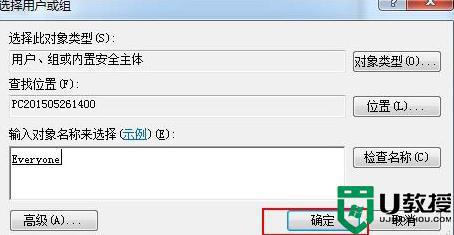
6、当看到“e盘权限”页面中的“组或用户中”新增了“everyone”这个用户,选择“everyone”并在“完全控制”前面打钩,设置完成后,按下“确定”即可。
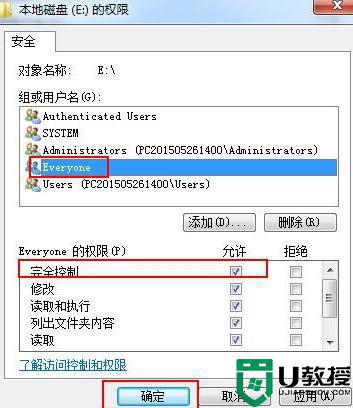
PS:解除方式和设置的一样,只要把完全控制勾选了就可以。上述给大家讲解的就是u盘everyone权限解除步骤,如果你也想解除的话,可以学习上述方法来进行操作即可。


